

بقلم Vernon Roderick, ، آخر تحديث: August 6, 2020
نتواصل غالبًا عن طريق إرسال رسائل نصية عبر هواتفنا المحمولة. إنها وسيلة مريحة وبأسعار معقولة لنقل واستقبال المعلومات من أصدقائنا من أي مكان. مع المحتويات المهمة من الرسائل النصية ، نريد حفظها حتى نتمكن من الوصول إليها بسهولة وإنشاء نسخة احتياطية في حالة حدوث مشكلات.
كيف حفظ الرسائل النصية على بطاقة SIM؟ في هذه المقالة ، توجد طرق مختلفة حول كيفية إجراء هذه العملية. يمكن أن تساعدك أداة أخرى تسمى FoneDog Android Data Backup and Restore في عمل نسخ احتياطي واستعادة الرسائل النصية بطريقة أكثر ملاءمة وبساطة.
بعد عدة سنوات من كتابة البرامج لأجهزة Android ، أنشأنا أداة لنظام Android يسهل تشغيلها.
افحص هذا: قم بتنزيل FoneDog Android Data Backup and Restore لحفظ رسائلك النصية. إذا كنت ترغب في تجربة الطريقة اليدوية لحفظ الرسائل ، فلدينا بعض الأفكار والحلول الأخرى أدناه.
الجزء 1: كيفية حفظ الرسائل النصية باستخدام FoneDog Android Data Backup and Restoreالجزء 2: كيفية حفظ الرسائل النصية على بطاقة SIM عبر تطبيق الرسائلالجزء 3: كيفية حفظ الرسائل النصية من جهاز Android الخاص بك إلى الأنظمة الأساسية الأخرىالجزء 4: كيفية حفظ الرسائل النصية من جهازك عبر خدمة النسخ الاحتياطي السحابيالجزء 5: كيفية حفظ الرسائل النصية من جهاز Samsung الخاص بك باستخدام Samsung Smart Switchالجزء 6: في الخلاصة
عندما تريد حفظ الرسائل النصية على أي جهاز ، يمكنك القيام بذلك باستخدام برنامج موثوق به وأكثر أمانًا يسمى FoneDog Android Data Backup and Restore. النسخ الاحتياطي واستعادة بيانات Android. تتيح لك هذه الأداة الاحتفاظ بنسخة احتياطية من أي نوع من البيانات من جهاز Android الخاص بك مثل الهواتف والأجهزة اللوحية. يمكن نقل البيانات مثل سجلات المكالمات والرسائل النصية وجهات الاتصال وصور المعرض ومقاطع الفيديو والمستندات وغير ذلك الكثير باستخدام هذه الأداة.
يمكنك معاينة كل ملف من الفحص لرؤية محتوياته. حدد عناصر معينة أو كل العناصر التي تريد نسخها احتياطيًا واستعادتها إلى أي جهاز. إذا كنت تريد تشفير ملفك ، فما عليك سوى تمكين الميزة في البرنامج. يتوفر إصدار مجاني على موقع الويب يمكنك تنزيله وتجربته على الكمبيوتر الشخصي الذي يعمل بنظام Windows و Mac.
قم بتنزيل وتثبيت برنامج FoneDog Android Data Backup and Restore على جهاز كمبيوتر Mac أو Windows. افتح البرنامج من خلال الوصول إليه عبر رمز اختصار سطح المكتب ، أو الرمز المثبت على شريط المهام ، أو عبر قائمة "ابدأ". الخطوة التالية هي توصيل جهاز Android بجهاز الكمبيوتر الخاص بك باستخدام اتصال كبل USB واختيار Android Data Backup and Restore.

سيتم توصيل جهاز Android بجهاز الكمبيوتر الخاص بك بنجاح. حدد نسخ بيانات الجهاز للمتابعة. عندما لا يتم التعرف على جهاز Android الخاص بك ، يجب عليك فصله عن جهاز الكمبيوتر الخاص بك أو كبل USB وتوصيله مرة أخرى.

حدد نوع البيانات المراد نسخها احتياطيًا من جهاز Android الخاص بك. لعمل نسخة احتياطية من الرسائل النصية ، حدد الرسائل من قائمة العناصر. يمكنك أيضًا إجراء نسخ احتياطي لأنواع أخرى من البيانات. لتشفير النسخة الاحتياطية ، ضع علامة على وظيفة النسخ الاحتياطي المشفر. بعد ذلك ، انقر فوق الزر "ابدأ" لبدء عملية النسخ الاحتياطي للبيانات للتأكد من عدم وجود اضطرابات عندما تكون العملية قيد التقدم.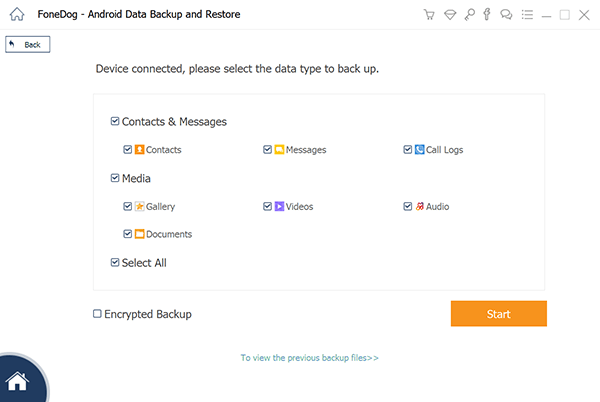
عند اكتمال عملية النسخ الاحتياطي للبيانات ، ستظهر رسالة إعلام. التفاصيل التي تظهر هي إجمالي حجم النسخ الاحتياطي ، وعدد العناصر التي تم نسخها احتياطيًا ، والعناصر التي فشلت أثناء عملية النسخ الاحتياطي. انقر فوق الزر "موافق" للتأكيد.

إذا كنت ترغب في استعادة عناصر النسخ الاحتياطي إلى أي جهاز ، فاتبع الخطوات أدناه.
على جهاز الكمبيوتر الخاص بك ، افتح تطبيق FoneDog Android Data Backup and Restore مرة أخرى وقم بتوصيل جهاز Android الخاص بك. ثم حدد خيار استعادة بيانات الجهاز. عندما لا يتم التعرف على هاتفك عند الاتصال ، افصله أو كبل USB وقم بتوصيله مرة أخرى.

حدد ملف النسخ الاحتياطي من القائمة التي تريد استعادتها إلى جهاز Android. يتم عرض تفاصيل النسخ الاحتياطي للبيانات مثل الاسم والطراز والرقم التسلسلي وحجم النسخة الاحتياطية للملف وآخر تاريخ للنسخ الاحتياطي. إذا لم يكن ملف النسخ الاحتياطي مدرجًا ، فانقر فوق الزر تحديد الموجود في الجزء السفلي من النافذة لتحميل النسخة الاحتياطية. لمعاينة البيانات من النسخة الاحتياطية واستعادتها ، انقر فوق الزر "ابدأ".
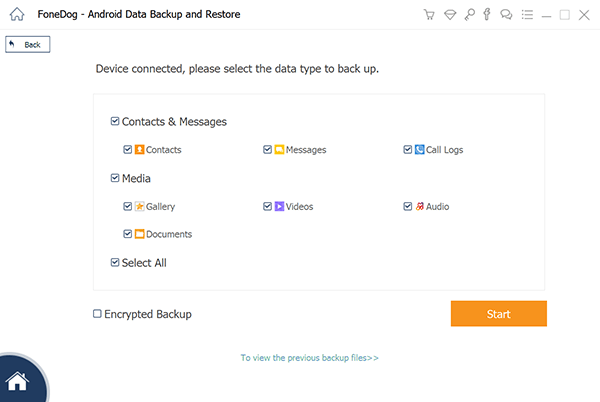
في الشاشة التالية ، حدد أنواع البيانات المراد استعادتها مثل الرسائل والصور وغير ذلك الكثير. تظهر معلومات النسخ الاحتياطي على الشاشة مثل اسم النسخة الاحتياطية واسم الجهاز ونوع الجهاز وإصدار Android. انقر فوق الزر "استعادة" لبدء الاستعادة والتأكد من عدم وجود اضطرابات أثناء تقدم العملية.
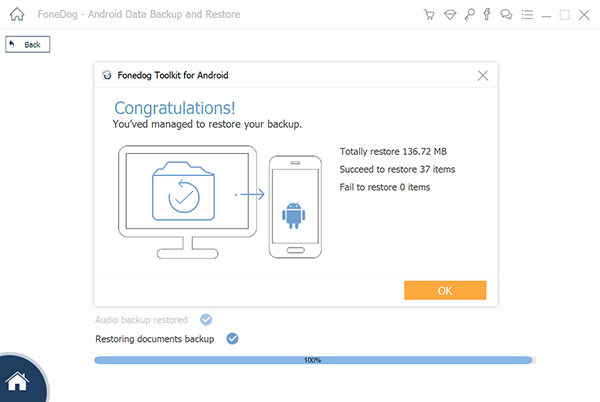
هل هناك طريقة لحفظ الرسائل النصية؟ يقدم هذا القسم الخطوات التفصيلية التي ستساعدك في كيفية القيام بذلك حفظ الرسائل النصية على بطاقة SIM. كإعداد افتراضي ، يتم حفظ الرسائل النصية التي أرسلتها واستلمتها تلقائيًا على جهاز Android الخاص بك. في بعض الأجهزة مثل Samsung ، يمكنك الحصول على خيار انسخ الرسائل النصية لبطاقة SIM الخاصة بك. يمكنك إدارة وعرض هذه الرسائل عبر الإعدادات.
كيف حفظ الرسائل النصية على بطاقة SIM:
الخطوة 01: اضغط على جهاز Android الخاص بك لتشغيله.

كيفية البحث عن الرسائل النصية المحفوظة وعرضها على بطاقة SIM:
لاحظ أنه يمكن تقسيم الرسائل النصية الطويلة إلى رسائل أقصر.
تعمل هذه الطريقة فقط على بعض الأجهزة مثل Samsung ويمكنك فقط توفير كمية محدودة من ملفات الرسائل النصية المحفوظة على بطاقة SIM الخاصة بك. إذا كنت بحاجة إلى إجراء نسخ احتياطي للكثير من رسائلك النصية المهمة ، فيمكنك تجربة طرق أخرى متوفرة في الأقسام التالية أو استخدام تطبيق تابع لجهة خارجية مثل FoneDog Android Data Backup and Restore.
كيف أحفظ جميع رسائلي النصية؟ يوفر هذا القسم طرقًا أخرى حول كيفية حفظ الرسائل النصية في الأنظمة الأساسية الأخرى إذا كنت تواجه قيودًا على حفظها على بطاقة SIM خاصة إذا كنت تريد حفظ الكثير من الرسائل النصية. أيضًا في حالة حدوث مشكلات ، يمكنك بسهولة استعادة الرسائل النصية التي تم نسخها احتياطيًا.
إذا كان جهاز Android الخاص بك متجذرًا ، فيمكنك الانتقال إلى موقع ملف قاعدة البيانات للرسائل النصية (SMS و MMS) ، ونسخ MmsSms.db, وحفظه في بطاقة SD. يتم تخزين ملف قاعدة البيانات بتنسيق SQL ويمكن العثور عليه في أي من هذه المسارات:
./data/data/com.jb.gosms/databases/gommssms.db
./data/data/com.android.providers.telephony/databases/mmssms.db
./data/data/com.android.providers/telephony/databases/mmssms.db ../data/user_de/0/com.android.providers.telephony/databases/mmssms.db
أو يمكنك العثور على موقع ملف قاعدة البيانات من خلال ADB بهذا الأمر: البحث عن / -name "* MmsSms *"
يمكنك أيضًا التحقق من الخيارات الأخرى لنسخ الرسائل النصية احتياطيًا من جهاز Android الذي تم تقديمه في هذه المقالة. هذه لا تتطلب أن يكون جهازك متجذرًا. برنامج FoneDog Android Data Backup and Restore هو برنامج أكثر أمانًا وملاءمة يوصى بشدة باستخدامه والذي تم تناوله بالتفصيل في قسم آخر من هذا الدليل.
يمكنك أيضًا نسخ رسائلك النصية احتياطيًا بسهولة من خلال مشاركتها عبر منصات أخرى مثل Save to Google Drive و Samsung Cloud Drive و Outlook و OneDrive و WhatsApp و Messenger وغير ذلك الكثير.
يوفر هذا القسم الخطوات الخاصة بكيفية حفظ الرسائل النصية على أجهزة Android باستخدام خدمة النسخ الاحتياطي السحابي مثل في Google Drive or سامسونج الغيمة. يمكن أن يساعدك هذا في استعادة البيانات بشكل ملائم في حالة حدوث مشكلات.
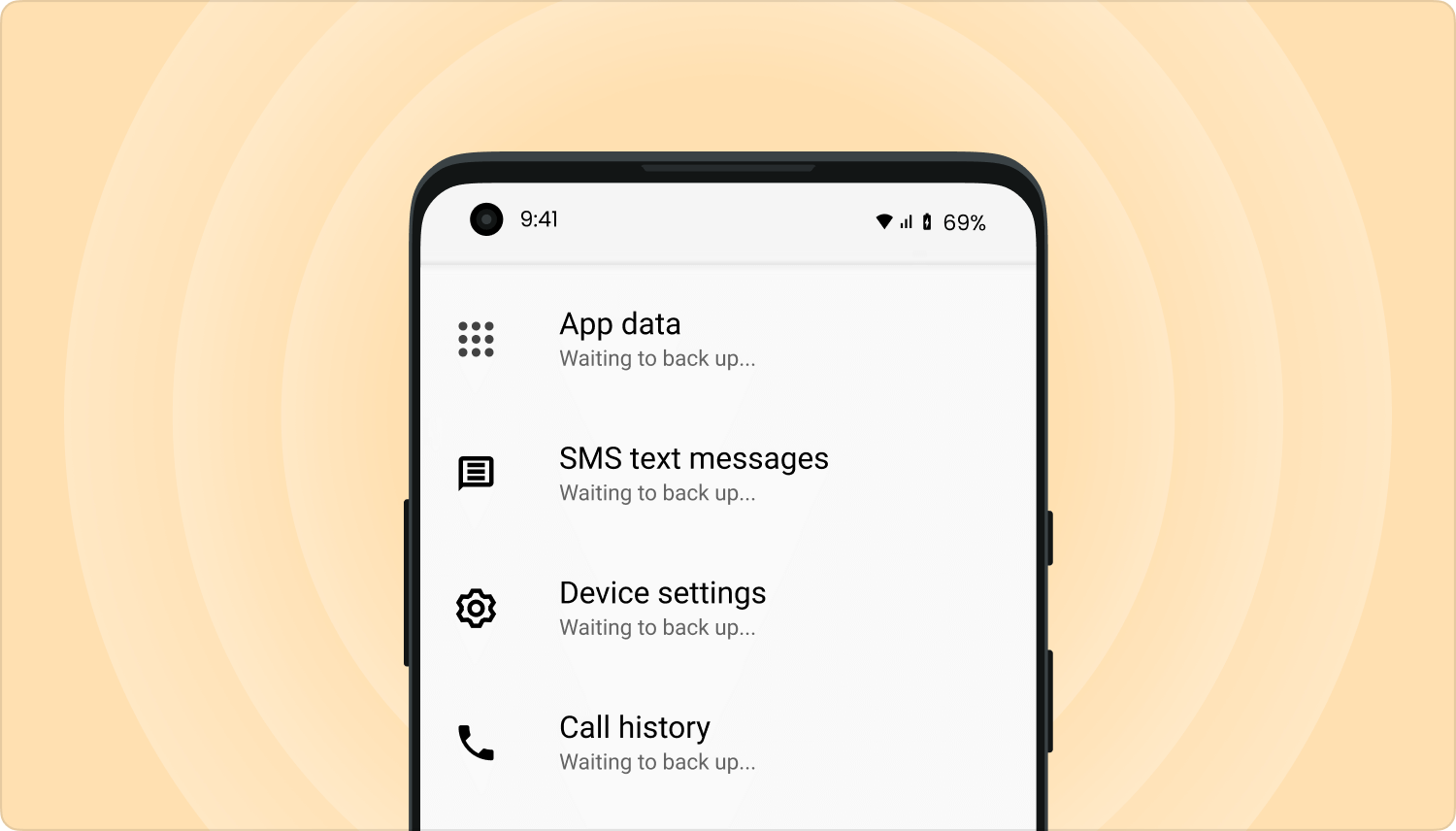
سيتم تحميل النسخ الاحتياطية لبياناتك على Google. بعد ذلك ، قم بتسجيل الدخول إلى حساب Google وتحقق مما إذا تم نسخ الرسائل النصية احتياطيًا ومزامنتها بنجاح.
يوفر هذا القسم طريقة أخرى حول كيفية حفظ الرسائل النصية من جهاز Samsung الخاص بك باستخدام Samsung Smart Switch. يمكنك نقل أنواع مختلفة من البيانات بين الأجهزة بما في ذلك الرسائل النصية.
عندما تتلقى رسائل نصية مهمة وتريد معرفة كيفية حفظ الرسائل النصية على بطاقة SIM للوصول إليها ، يمكنك القيام بذلك لاحقًا باتباع الطرق المختلفة المعروضة في هذا الدليل. FoneDog Android Data Backup and Restore. النسخ الاحتياطي واستعادة بيانات Android يمكن أن يساعدك أيضًا في عمل نسخة احتياطية من الرسائل النصية والبيانات الأخرى من جهاز Android الخاص بك واستعادتها إلى جهاز آخر في حالة حدوث مشكلات قد تحدث.
اترك تعليقا
تعليق
Android Data Backup & Restore
النسخ الاحتياطي للبيانات الخاصة بك الروبوت ، واستعادة بشكل انتقائي إلى الروبوت
تحميل مجانا تحميل مجانامقالات ساخنة
/
مثير للانتباهممل
/
بسيطصعبة
:شكرا لك! إليك اختياراتك
Excellent
:تقييم 4.7 / 5 (مرتكز على 73 التقييمات)